
Amazon Dash ButtonはWi-Fiに接続して、注文ボタンが押されたら商品を再注文するので、買い忘れや時間短縮にもなります。今回は、Amazon Dash Buttonで注文する方法、商品をキャンセルする方法、返品する方法を詳しく紹介します。
注文する方法

Amazon Dash Buttonで注文する方法はとても簡単で、本体の右側にある「注文ボタン」を1回押すだけで注文完了です。この時にボタンを長押しすると設定モードになってしまうので、軽く押すだけで十分です。
→Amazon Dash Buttonをセットアップする方法

注文の送信に成功すると、インジケーターが5秒間緑色に点灯します。Wi-Fiに接続されていないなどの問題で注文の送信に失敗すると、インジケーターが5秒間赤色で点灯します。
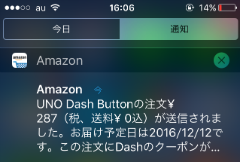
Amazon Dash Buttonで注文の送信が完了すると、iPhoneもしくはAndroidの「Amazonショッピングアプリ」が通知でお知らせしてくれます(Amazon Dash Buttonの通知をオンにしている場合)。
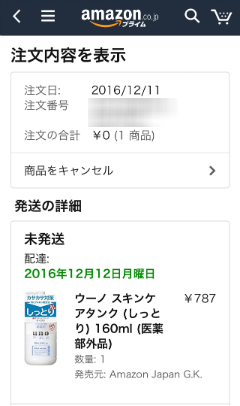
Amazonショッピングアプリからの通知をタップすると、発送の詳細、お支払い情報、お届け先住所、注文内容を素早く確認することができます
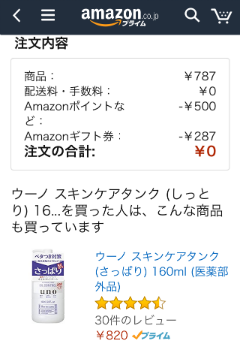
Amazon Dash Buttonはボタンを通じた初回注文時に500円割引になります。注文内容で確認してみると、Amazonポイントなどで500円割引されていることがわかります。
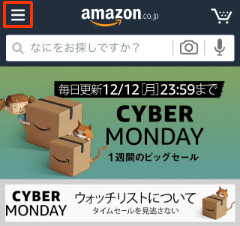
Amazonショッピングアプリの通知をオンにしていない・通知を消してしまった方は「注文履歴」から同じように確認することができます。Amazonショッピングアプリの左上にあるアイコンをタップします。
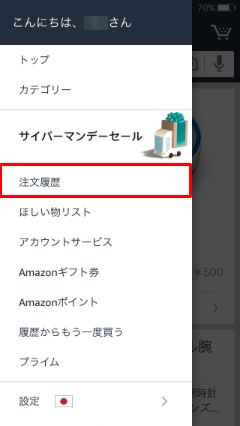
メニューが表示されるので、その中から「注文履歴」をタップして下さい。
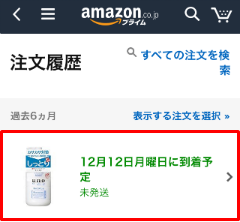
次に注文履歴が表示されるので、Amazon Dash Buttonで注文した商品をタップします。
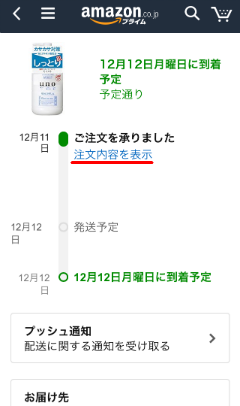
注文状況が表示されるので、その中の「注文内容を表示」をタップして下さい。
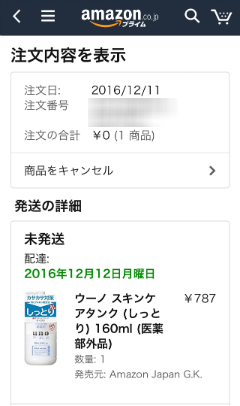
これで、通知と同じように注文内容を表示することができます。

Amazon Dash Buttonで注文してからしばらくすると、注文内容の確認がメールでも送られてきます。Amazon Dash Buttonは小型にも関わらず、ボタンを押すだけでAmazonで商品を注文できるのだから驚きです。
商品をキャンセルする方法
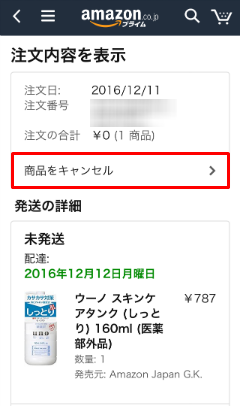
Amazon Dash Buttonは注文してから一定時間内なら商品をキャンセルできます。商品をキャンセルするには注文内容を表示して「商品をキャンセル」をタップして下さい。
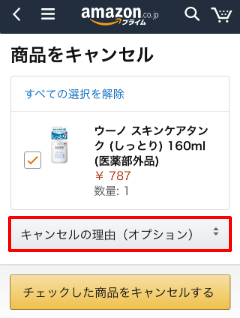
商品のキャンセルが表示されるので「キャンセルの理由(オプション)」をタップして下さい。
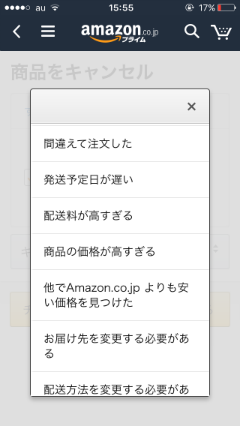
キャンセルの理由から該当する項目を選択します。
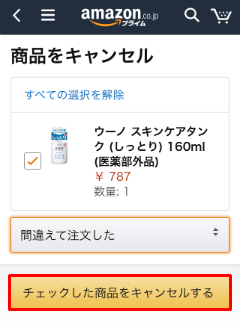
キャンセルの理由を選択したら最後に「チェックした商品をキャンセルする」をタップするだけです。
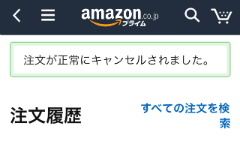
これで、Amazon Dash Buttonで注文した商品のキャンセルは完了です。1分も掛からずに商品をキャンセルできるので、間違えてボタンを押したとしても安心です。
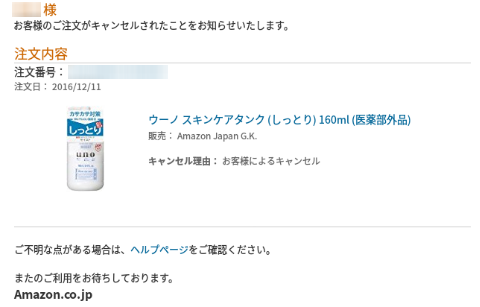
商品をキャンセルするとすぐにキャンセルした注文内容の確認メールが送られてきます。
返品する方法
Amazon Dash Buttonを気づかないうちに押してしまったり、子供が勝手に押してしまう場合もあると思います。その時に気づいて商品をキャンセルできればいいのですが、気づかないまま商品が自宅に届いてしまったということも起こると思います。
その時に商品は返品できるのでしょうか?
Dash Buttonを使用して購入した商品を返品する場合は、カスタマーサービスにお問い合わせください。その際、Dash Buttonを使用して購入した旨をお伝えください。返品時の返送料が無料となります。
Amazonヘルプにしっかり記載されていました。Amazon Dash Buttonを使用して購入した商品を返品する場合は、Amazonカスタマーサービスにお問い合わせすれば対応してくれるそうです。しかも、返品時の返送料が無料とは太っ腹ですね。
公式サイト:Amazon Dash Button


